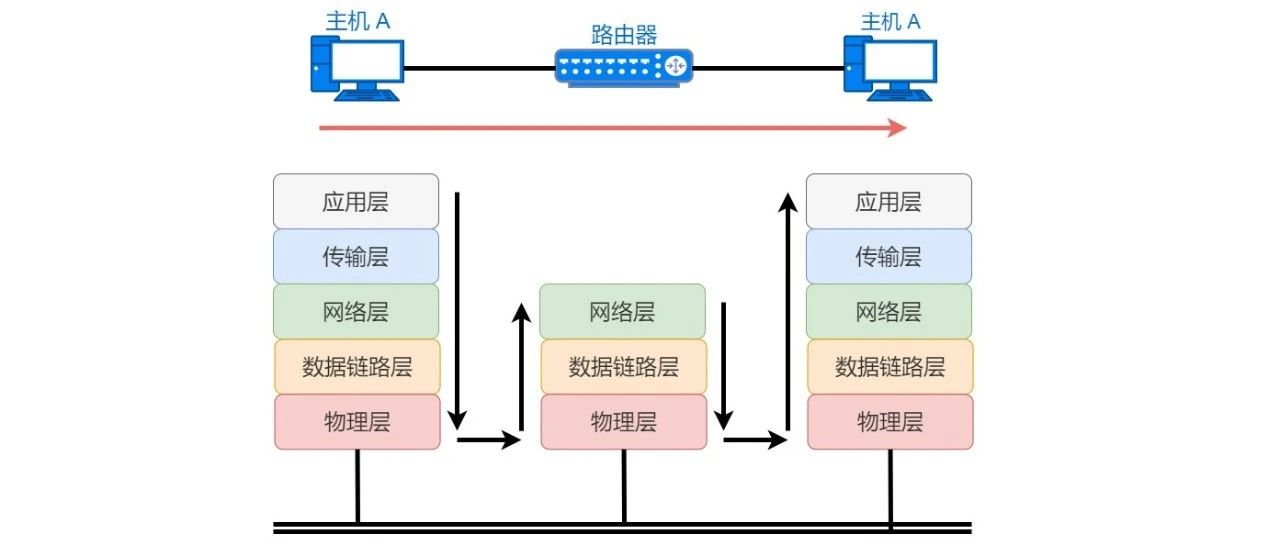云服务器esc怎么登录扣扣空间登录
(adsbygoogle=window.adsbygoogle||[]).push({});
本人就读于软件工程专业,在学习Linux系统应用的课程中了解到根据Linux内核而衍生出来的许多Linux系统,如Ubuntu、RedHat和CenterOS等等。
第一种方式是直接在自己的电脑中采取双系统的模式,现代电脑一般安装Windows操作系统,我们可以在此基础上通过U盘安装等方式再安装一个需要使用到的Linux系统,但这种方式操作起来十分麻烦,一旦安装的Linux系统产生问题,我们只能选择重装系统;
第二种方式则改进了第一种方式,通过虚拟机的方式来安装Linux操作系统,本人电脑为Windows操作系统,因此一般通过VMwareWorkstation工具,使用Linux镜像进行Linux系统安装,通过该方式可以让用户完全不用担心系统损坏,因为即使系统出现故障,我们也可以通过拍摄虚拟机快照、删除虚拟机并重新安装配置等方式重新回溯Linux系统状态;
第三种方式则是通过云服务器ESC进行Linux系统的使用,这种方式免除了第二种虚拟机方式的复杂安装步骤,用户只需在购买云服务器时选择自己所需要的Linux系统版本,在完成购买后,便能直接上手实用。
通过各种比较,我最终选择参加阿里云的“飞天加速计划·高校学生在家实践”活动来体验其云服务器ESC的强大,我选择的是Ubuntu20.04.4LTS版本的Linux系统,并主要通过该系统进行一些服务的搭建实验。
虽然阿里云服务器可以通过“Workbench远程连接”,但这需要我们登录阿里云并找到云服务器ESC开启远程连接,这其中的过程还是有些许繁琐。这里推荐大家使用一些终端工具,如XShell、SecureCRT等等,我们只需使用云服务器ESC的IP地址和所关联的Linux系统的用户、密码在终端工具上进行登录,下一次使用云服务器ESC就只需通过终端工具进行连接,这大大简化了控制云服务器ESC的步骤。
如果我们想要直接上传文件到自己的云服务器ESC,一开始可能是手足无措的,因为自己的文件在本地,而Linux系统在云端,这两者通过什么连接呢?这里可以使用一些SCP工具,如WinSCP,同终端工具一样,只需使用云服务器ESC的IP地址和所关联的Linux系统的用户、密码在SCP工具进行登录,就可直接与云服务器ESC上的Linux系统进行连接,并在本地通过拖拉的方式进行文件上传。
我目前主要通过阿里云服务器来做一些服务搭建实验,例如vsftpd、tomcat、mysql等服务,通过这些服务的搭建,我们可以通过云服务器ESC的IP地址、端口和名称的方式来远程访问自己的项目。同时,这些服务还可以使用docker容器的方式进行管理,让我们的项目不仅能在本地实现运行让自己看见,同时在云服务器上让更多的人看见。
本次使用阿里云服务器巩固了我对Linux系统的知识学习,并对Docker容器技术进行了初步学习,通过vsftpd、tomcat等服务的搭建,让我真正看到了自己的项目跑在云端。希望在往后的日子里,能够继续学习Linux系统的相关知识,逐渐做到融汇贯通,并通过阿里云服务器的服务,做出真正属于自己的亮眼的项目,让更多的人看到,并与更多的大佬进行沟通、交流和学习。
页面地址:http://www.youmibao.com/d/65747/9977.html
- 上一篇: ddos防护系统软件服务器攻击怎么防护
- 下一篇: 查询电脑连接设备的ip地址免费可以连接的服务器